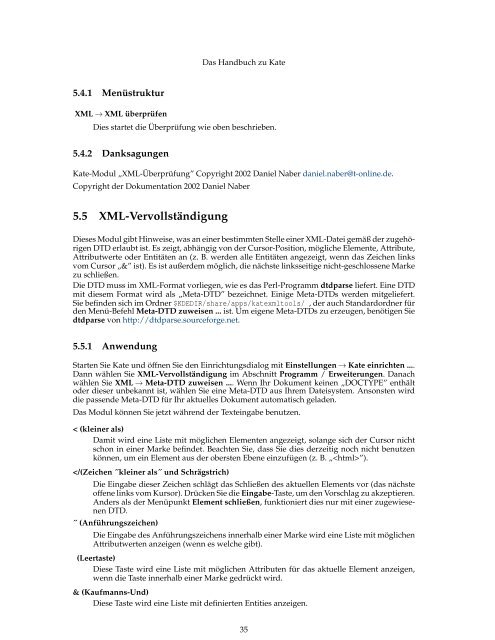Das Handbuch zu Kate - KDE Documentation
Das Handbuch zu Kate - KDE Documentation
Das Handbuch zu Kate - KDE Documentation
Sie wollen auch ein ePaper? Erhöhen Sie die Reichweite Ihrer Titel.
YUMPU macht aus Druck-PDFs automatisch weboptimierte ePaper, die Google liebt.
5.4.1 Menüstruktur<br />
XML → XML überprüfen<br />
<strong>Das</strong> <strong>Handbuch</strong> <strong>zu</strong> <strong>Kate</strong><br />
Dies startet die Überprüfung wie oben beschrieben.<br />
5.4.2 Danksagungen<br />
<strong>Kate</strong>-Modul „XML-Überprüfung” Copyright 2002 Daniel Naber daniel.naber@t-online.de.<br />
Copyright der Dokumentation 2002 Daniel Naber<br />
5.5 XML-Vervollständigung<br />
Dieses Modul gibt Hinweise, was an einer bestimmten Stelle einer XML-Datei gemäß der <strong>zu</strong>gehörigen<br />
DTD erlaubt ist. Es zeigt, abhängig von der Cursor-Position, mögliche Elemente, Attribute,<br />
Attributwerte oder Entitäten an (z. B. werden alle Entitäten angezeigt, wenn das Zeichen links<br />
vom Cursor „&” ist). Es ist außerdem möglich, die nächste linksseitige nicht-geschlossene Marke<br />
<strong>zu</strong> schließen.<br />
Die DTD muss im XML-Format vorliegen, wie es das Perl-Programm dtdparse liefert. Eine DTD<br />
mit diesem Format wird als „Meta-DTD” bezeichnet. Einige Meta-DTDs werden mitgeliefert.<br />
Sie befinden sich im Ordner $<strong>KDE</strong>DIR/share/apps/katexmltools/ , der auch Standardordner für<br />
den Menü-Befehl Meta-DTD <strong>zu</strong>weisen ... ist. Um eigene Meta-DTDs <strong>zu</strong> erzeugen, benötigen Sie<br />
dtdparse von http://dtdparse.sourceforge.net.<br />
5.5.1 Anwendung<br />
Starten Sie <strong>Kate</strong> und öffnen Sie den Einrichtungsdialog mit Einstellungen → <strong>Kate</strong> einrichten ....<br />
Dann wählen Sie XML-Vervollständigung im Abschnitt Programm / Erweiterungen. Danach<br />
wählen Sie XML → Meta-DTD <strong>zu</strong>weisen .... Wenn Ihr Dokument keinen „DOCTYPE” enthält<br />
oder dieser unbekannt ist, wählen Sie eine Meta-DTD aus Ihrem Dateisystem. Ansonsten wird<br />
die passende Meta-DTD für Ihr aktuelles Dokument automatisch geladen.<br />
<strong>Das</strong> Modul können Sie jetzt während der Texteingabe benutzen.<br />
< (kleiner als)<br />
Damit wird eine Liste mit möglichen Elementen angezeigt, solange sich der Cursor nicht<br />
schon in einer Marke befindet. Beachten Sie, dass Sie dies derzeitig noch nicht benutzen<br />
können, um ein Element aus der obersten Ebene ein<strong>zu</strong>fügen (z. B. „”).<br />